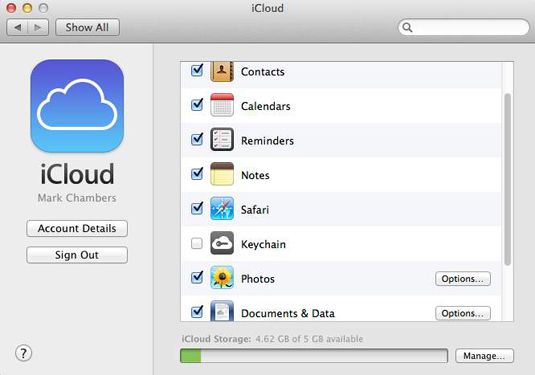Cómo configurar iCloud desde tu imac
Usted controla todos los ajustes para iCloud desde Mavericks 'panel de iCloud en Preferencias del sistema (que se muestra en la siguiente figura). Haga clic en el icono Preferencias del Sistema en el Dock y haga clic en el icono de iCloud. En el inicio de sesión del sistema, introduzca su ID de Apple y tu contraseña. Preferencias del Sistema A continuación, le guía a través de la configuración básica de iCloud.
El panel de iCloud aparece dentro de Preferencias del Sistema.
La mayoría de las casillas de verificación en el control panel de preferencias de iCloud si un tipo particular de datos - tales como una entrada de Contactos, contraseña, cuenta de correo, contraseña llavero o calendario en el calendario - se empuja entre todos tus dispositivos iOS. También puede desactivar los Documentos Casilla de verificación de datos para volver al cuadro de diálogo Abrir archivo original, sin acceso a la biblioteca de iCloud. (Como alternativa, puede especificar qué aplicaciones tendrán acceso a la biblioteca de iCloud haciendo clic en el botón Opciones.)
Tenga en cuenta, sin embargo, que se puede habilitar otras tres características únicas de este panel, así:
Fotos: Haga clic en el botón Opciones de aquí y active la casilla de verificación Mi Galería de fotos para que tu Mac para recibir automáticamente las fotos de sus dispositivos iOS. Tome una foto con su iPhone, por ejemplo, y esa imagen es inmediatamente empujó a su tacto Mac, iPad, y iPod. En el Mac, sin embargo, Galería de fotos da un paso más: Las fotografías aparecen automáticamente en iPhoto o Aperture en un álbum especial titulado Galería de fotos.
Para activar la Galería de fotos en iPhoto, seleccione iPhoto-Preferencias, haga clic en el botón Galería de fotos, y luego seleccione las tres casillas de verificación. Mi Galería de fotos también se debe seleccionar en el panel de preferencias de iCloud.
Volver a mi Mac: Si habilita Volver a mi Mac, puede controlar de forma remota el iMac desde otro ordenador Mac (o viceversa) utilizando la función de pantalla compartida Mavericks. También puede transferir archivos entre los dos equipos. Volver a mi Mac funciona con una conexión de banda ancha a Internet oa una red local (LAN). Ordenadores Mac disponibles aparecen en la sección compartida de la ventana de la barra lateral del Finder. Tenga en cuenta que debe activar manualmente en la pantalla compartida en Preferencias del Sistema panel Compartir antes de poder controlar de forma remota otro Mac.
Buscar mi Mac: Hable acerca Buck Rogers! Imagínese la localización de un iMac de pérdida o robo de su iPhone o iPad. Ahora piensa en esto: Con Find My Mac, incluso se puede bloquear o borrar el disco duro del iMac completamente remotamente, prevenir el uso no autorizado o borrar sus datos privados! Después de acceder a tu iMac desde otro dispositivo iOS, puede reproducir un sonido, enviar un mensaje que se mostrará en pantalla, bloquear de forma remota la máquina, o borrar de forma remota la unidad.
Si alguna vez se opta por bloquear o limpiar la unidad, sin embargo, no se puede localizar a su iMac de nuevo. Utilice esta maniobra protección como último recurso.
Sobre el autor
 Imac preferencias del sistema: el panel Compartir
Imac preferencias del sistema: el panel Compartir El panel Compartir en el iMac se encuentra en Preferencias del Sistema, y viene muy bien para una serie de razones. Por ejemplo, digamos que usted está en un estado de ánimo vecindad y desea compartir sus juguetes con otros en su red…
 Imac preferencias del sistema: el panel de ahorro de energía
Imac preferencias del sistema: el panel de ahorro de energía Si usted es un ambientalista (es sorprendente cuántas tecno-tipos son de color verde) y un usuario del iMac, el panel Economizador de Preferencias del sistema del iMac (como se muestra en la siguiente figura) es bastante doggone importante.Cuando…
 Controlar de forma remota su mac - de forma gratuita, nada menos!
Controlar de forma remota su mac - de forma gratuita, nada menos! Computación en red virtual (disponible para muchas plataformas) es una aplicación agradable que le permite controlar de forma remota un equipo desde prácticamente cualquier lugar que tenga conexión a Internet. VNC es fácil de instalar y…
 Cómo utilizar iCloud en tu MacBook
Cómo utilizar iCloud en tu MacBook La tecnología moderna tiene que ver con la sincronización de los dispositivos, así que por qué no utiliza iCloud en tu MacBook? Dispositivos iOS de Apple de hoy pueden jugar el mismo medio: fotos, música, libros, programas de televisión, y…
 Cómo utilizar secuencia de fotos de iPhoto en tu MacBook
Cómo utilizar secuencia de fotos de iPhoto en tu MacBook iPhoto incluye la secuencia de fotos característica que comparte automáticamente las fotos que tome entre sus Macs, PCs, y cualquier dispositivo de Apple con iOS 5.0 o posterior. (Esto incluye su iPhone 4 o posterior, el segundo o posterior…
 Preferencias de iCloud en tu MacBook
Preferencias de iCloud en tu MacBook Nuevo panel de preferencias de iCloud de León le permite especificar qué tipos de datos se envía automáticamente a los dispositivos MacBook y iOS. Si no ha creado una cuenta de iCloud todavía - o si usted firmó fuera de una cuenta existente…
 Mantenga un registro de su iCloud desde tu MacBook
Mantenga un registro de su iCloud desde tu MacBook Dispositivos iOS de Apple de hoy, incluyendo el MacBook, todos pueden mostrar o reproducir el mismo medio: fotos, música, libros, programas de televisión y tal. Heck, algunos dispositivos iOS, incluso pueden compartir las aplicaciones que se…
 Conectarse de forma remota a tu mac con Volver a mi Mac
Conectarse de forma remota a tu mac con Volver a mi Mac Supongamos que usted está usando un ordenador portátil Mac de su habitación de hotel para preparar una presentación y desea recuperar una imagen de la unidad de disco duro o de estado sólido (SSD) de su máquina en casa. Como miembro de iCloud,…
 Cómo utilizar iCloud en tu iphone 5
Cómo utilizar iCloud en tu iphone 5 En primer lugar, iCloud de Apple no es una aplicación que se ejecuta. Ni siquiera es físicamente en su iPhone! Qué exactamente es iCloud? Prácticamente la totalidad de los productos de Apple - iPhone, iPad, iPod touch, y ordenadores Mac - están…
 Importación de imágenes en el iphone
Importación de imágenes en el iphone Usted no necesita utilizar única cámara digital del iPhone para obtener imágenes en el dispositivo y, a través de iCloud fotos, el teléfono puede acceder a fotos en su iCloud, y descargado a través de Wi-Fi o celular. (iCloud Photo Library se…
 Fundamentos iCloud para sus iphone 4s
Fundamentos iCloud para sus iphone 4s Servicio iCloud de Apple, que viene gratis con su iPhone 4S, es algo más que un disco duro inalámbrico en el cielo. Más bien, iCloud es una solución completa de almacenamiento y sincronización inalámbrica de datos. En pocas palabras, iCloud…
 Beneficios del iCloud para tu iPod touch
Beneficios del iCloud para tu iPod touch Con iCloud, usted puede mantener su iPod touch sincronizado con todo lo que tengas en la nube de forma inalámbrica, sin necesidad de conectarlo a su ordenador (es decir, desde cualquier ubicación Wi-Fi). iCloud almacena tus cosas y sincroniza de…